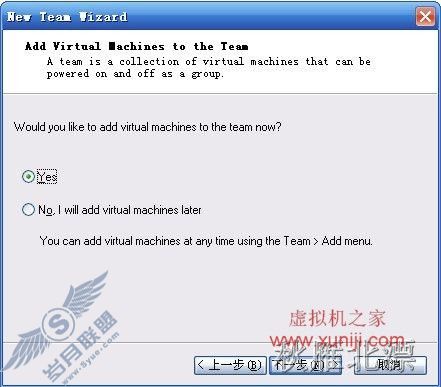全线引爆你的VMware5(1)
编者按:VMware的大名我想不用介绍,大家也都耳熟能详了吧,近年来随着虚拟技术的不断完善和成熟,业界老大(诸如Inter、Microsoft等)们也都纷纷给予大力的支持。而且VMware也在不断推陈出新,如今又迎来了全新的VMware Workstation 5.0版,相信大家都已经是期待已久了吧,下面就让我们一同引爆强悍的VMware。
一样的VMware,不一样的感觉
1.版本查看巧查配置
众所周知,在VMware Workstation 5.0之前的版本中,单击工具栏中的“Help”→“About VMware Workstation”命令,只能显示VMware Workstation的相关版本信息,但在VMware Workstation 5.0中它却给了我们不一样的感觉。
下载并安装VMware Workstation 5.0之后,通过依次点选工具栏中的“Help”→“About VMware Workstation”命令,我们即可在弹出显示版本号的窗口中查看到本机的一些相关配置,让我们感觉VMware Workstation 5.0更加体贴(如图1)。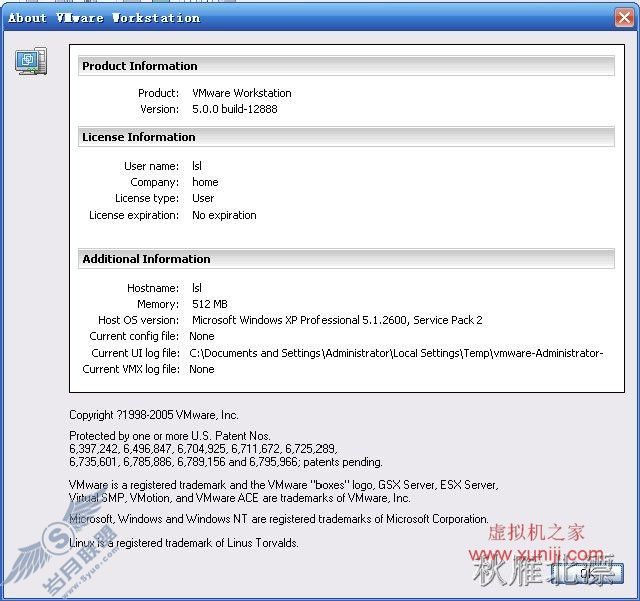
2.虚拟主机也玩还原点
首先启动虚拟主机,当我们进行了相关操作,并决定保存此时的状态时,只要我们单击工具栏上左起第五个图标按钮,然后在弹出的“Take Snapshot”窗口中,输入相关的名称以及说明之后,最后单击“OK”按钮即可将“还原点”创建完成(如图2)。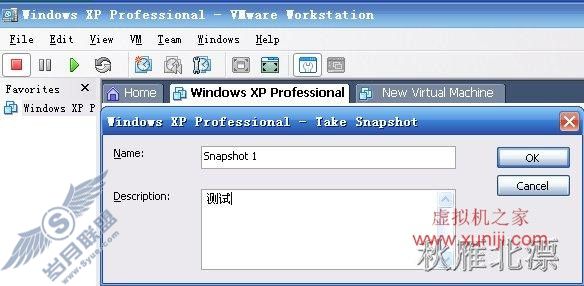
接下来再单击工具栏左起第七个按钮,我们即可在弹出的“Snapshot Manager”窗口中查看到相关的“还原点”。如果使用完毕或者不再需要此“还原点”的时候,只要单击该窗口中的“Delete”按钮,确定之后,即可将该“克隆”删除(如图3)。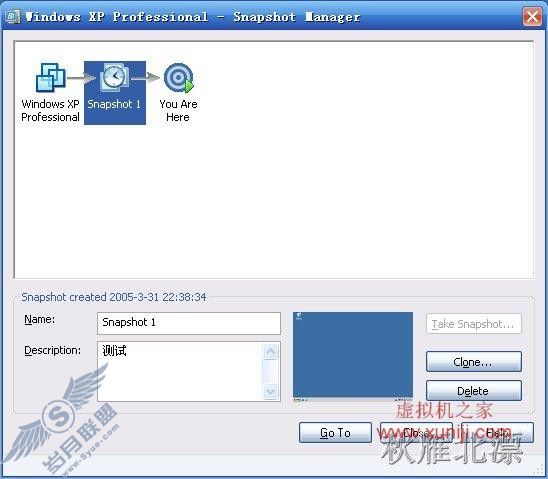
3.N剑合并,打造无敌虚拟组
小知识:虚拟组:通过将在VMware Workstation中创建的两个或者两个以上的虚拟机通过有机结合而组成一个虚拟组。有了该虚拟组,我们就可以直接将虚拟组中的虚拟机组建成为一个虚拟的局域网,这样我们就可以方便在虚拟的局域网在两台虚拟机中创建一个局域网,这样就方便我们测试各类 软件了。
如果我们安装了两个或者两个以上虚拟,我们就可以将这些虚拟组建成为一个虚拟的局域网,这时我们就需要借助其新功能——虚拟组来帮我们完成。在VMware Workstation程序主界面中点选“New Team”选项,选择好保存路径之后,即可单击“下一步”进入到询问是否创建一个虚拟组对话框(如图4)。